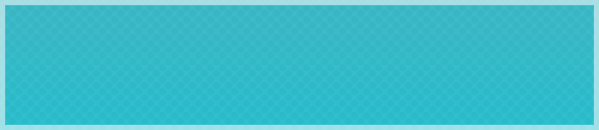iPad2のバッテリー交換



使用端末モデル:A1396 iPad 2 Wi-Fi +3G (GSM モデル)
修理内容:バッテリー交換
修理難易度:★★★★★

機種名:
Apple iPad2
使用端末モデル:
A1396 iPad 2 Wi-Fi +3G
(GSM モデル)
修理内容:バッテリー交換
修理難易度:★★★★★
iPad2(アイパッドツー)はアップル社の開発したiPadシリーズ第ニ世代モデルです。初代iPadに比べて、CPU処理能力は2倍となり、ディスプレイの画質も大幅に改善されました。
国内では2011年3月の販売予定であったものの、東日本大震災の影響で延期となり、翌4月に市場に出回ることとなった。iPad2には無線LAN機能付きのWi-Fiモデル、Wi-Fiと第3世代移動通信システム(3G)の機能をもった2つのモデルが存在ます。
モデル番号[A1395]iPad2(Wi-Fiモデル)、[A1396]iPad2(GSMモデル)、[A1397]iPad2(CDMAモデル)
【工程1】本体電源を切ってSIMカードを取り外す
【工程2】本体をヒートガンで十分に温める
【工程3】タッチパネルを本体から剥がす

本体が温まったら、金属製のヘラをタッチパネルと本体の間に差し込んで少しずつ剥がしていきます。全て剥がすには時間がかかるため、剥がせた箇所にはプラスチック製のピックを差し入れておくと再接着するのを防げます。
剥がすときにヘラを液晶部分まで入れすぎてしまったり、力を入れすぎるとタッチパネルやフレームが割れてしまう場合があります。また、本体下側の右方にはWi-Fiアンテナが、本体左側の下方にはタッチパネルと本体を繋ぐコネクタが取り付けられているため、不用意にヘラを入れるとパーツを破壊してしまう恐れもあり、非常に難しい作業のため熟練の技が必要です。
(iPad2の3G版の場合は本体上側にアンテナが取り付けられています。)
修理工具:金属製ヘラ プラスチック製ピック
【工程5】液晶パネルを取り外す
【工程6】タッチパネルを取り外す
【工程8】イヤホンジャックとバッテリーの接続コネクタを外す
【工程10】バッテリーを本体から取り外す
ipad2のバッテリー交換
11,800円(税込)
このiPhone修理で使った工具

- SIM取り出しツール

- ヒートガン

- 金属製ヘラ
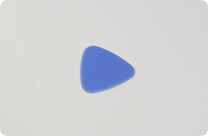
- プラスチック製ピック

- 精密プラスドライバー#000

- プラスチック製ヘラ

- ピンセット

- ゴム手袋

- 分解ネジマップ

- SIM取り出しツール

- ヒートガン

- 金属製ヘラ
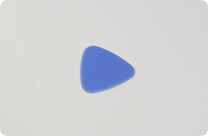
- プラスチック製ピック

- 精密プラスドライバー#000

- ピンセット

- プラスチック製ヘラ

- ゴム手袋

- 分解ネジマップ

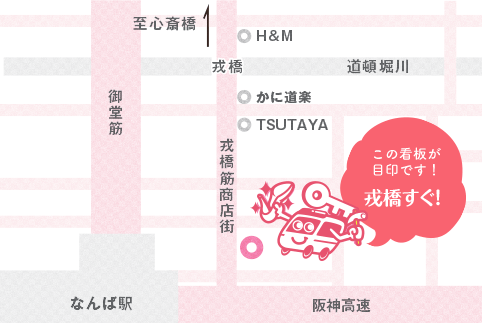
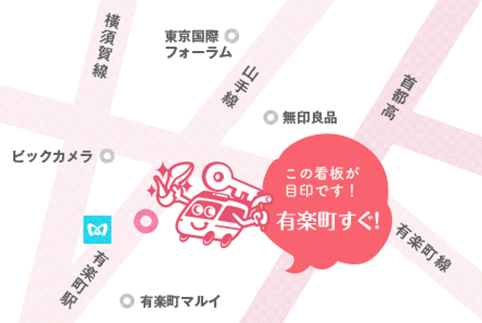

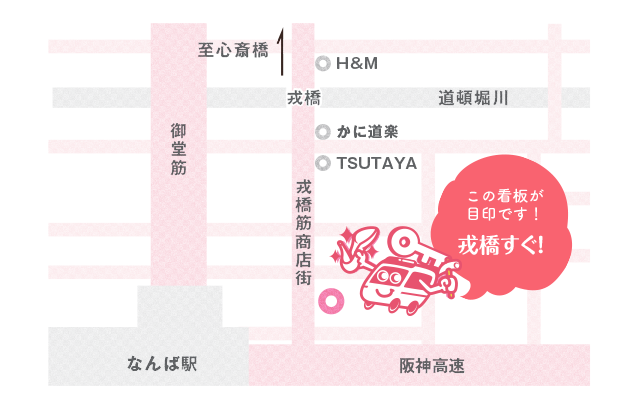

iPhone修理レスキュー 難波戎橋店
大阪府大阪市中央区難波1-5-13
ひっかけ橋から徒歩30秒(戎橋筋商店街内)



iPhone修理レスキュー 有楽町店
東京都 千代田区 有楽町2-9-18
交通会館から徒歩10秒